データ移行 - サブフォーム

お知らせ:当社は、お客様により充実したサポート情報を迅速に提供するため、本ページのコンテンツは機械翻訳を用いて日本語に翻訳しています。正確かつ最新のサポート情報をご覧いただくには、本内容の英語版を参照してください。
Quick 概要:
サブフォームは、ユーザーが主となるデータフォームに複数の商品を追加できる補助的なフォームまたはテーブルです。Zoho CRMでは、サブフォームのデータを2つの方法でインポートできます。
インポート方法:
インポート方法:
- Data Migrationによるインポート
- タブレベルでのインポート
1. Data Migration:
Zoho CRMのData Migration機能では、インポートするファイルが自動的に該当するCRMタブにマッピングされ、ファイル内の各列が特定のZoho CRM項目へ関連付けられます。このプロセスで重要な役割を果たすのがMigration IDです。Migration IDは、データマイグレーション時に各データに付与される一意の識別子です。Data Migrationツールを使用してデータをインポートする際には、頻度データに対してMigration IDの入力が必須となります。この識別子が参照ポイントとなり、Zoho CRM内でデータが正確にリンク・関連付けされることを保証します。

権限:
Data Migration権限を持つユーザーのみ、この機能へアクセスできます。
前提条件:
-
すべてのファイルはCSV形式でインポートする必要があります。
-
サブフォームの移行を行うには、まず親データをデータ移行機能でインポートする必要があります。この手順は、親データのMigration IDを取得するために不可欠であり、サブフォームデータを正しく対応する親データにマッピングするために必要です。
-
インポート用に2つのCSVファイルを準備してください:
-
親タブファイル
-
サブフォームデータファイル
移行手順: 親データおよびサブフォームデータの移行
説明のため、親データとして連絡先タブのデータを使用します。
手順 1: 親データファイルの準備
親データ(連絡先)をインポートするためのCSVファイルを作成します。ファイルには以下のカラムが含まれていることを確認してください:
- 連絡先ID(Migration ID)
- 連絡先名および連絡先タブで必須となるその他の項目
手順 2: サブフォームデータファイルの準備
サブフォームデータをインポートするために、別途CSVファイルを作成してください。ファイルには以下の内容が含まれていることをご確認ください:
-
連絡先ID(連絡先ファイルのParentデータID)
- サブフォームID
- サブフォーム内の項目
手順 3: Data Migration インポート画面に移動
Zoho CRM > 設定 > Data Administration > インポート > Zoho CRMを選択してください。
手順 4: CSVファイルのアップロード
2つのCSVファイルを選択し、アップロードしてください:
- Parentデータファイル(連絡先)
- サブフォームデータファイル
手順 5: ファイルへのタブ割り当て
データの処理が完了したら、連絡先タブを選択し、該当するファイルを割り当てます。サブフォームセクションを選択し、サブフォームデータファイルを割り当ててください。
手順 6: 項目のマッピング
親ファイルおよびサブフォームファイルのすべてのmandatory項目を、Zoho CRM内の適切な項目にマッピングしてください。
連絡先タブ項目のマッピング:
サブフォーム項目のマッピング:
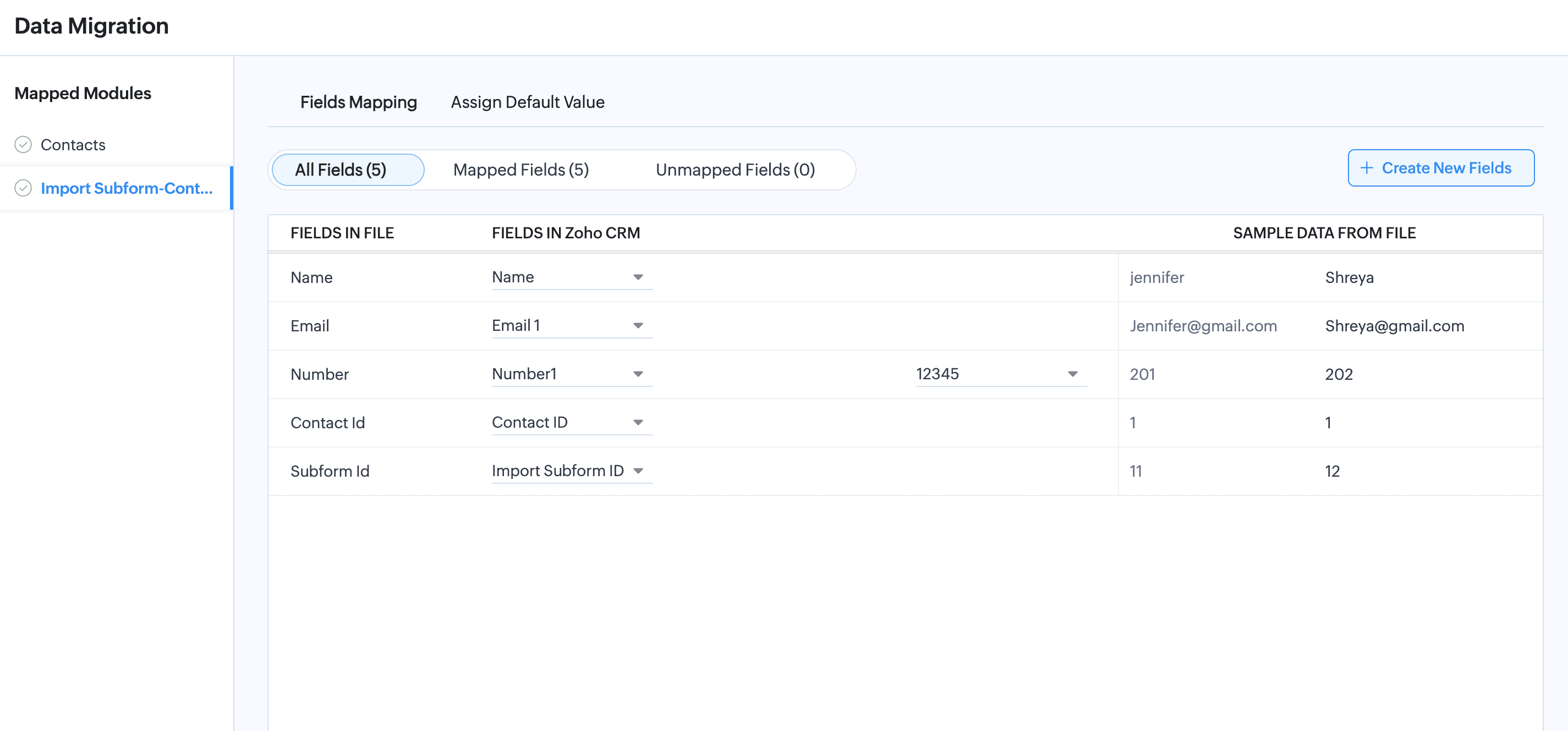
手順 7: マイグレーションを続行する
項目のマッピングが完了したら、マイグレーションプロセスを続行します。
 動画例:
動画例: 完了したマイグレーションプロセスと結果を示す詳細な画面録画、および連絡先タブ(親データ)とサブフォームの両方のサンプルCSVファイルは、このリンクからアクセスできます。
2. タブレベルでのサブフォームデータのインポート
データ移行方法に加え、Zoho CRMはサブフォームデータのタブレベルインポートにも対応しています。この方法では、マイグレーションIDを必要とせずにサブフォームデータを追加できます。そのため、親データを事前にインポートする必要はなく、インポート済みもしくは手動で作成された親データの両方に対応しています。

前提条件:
インポートする前に、次の項目を確認してください:
1. インポートするファイルはCSV形式であること。
2. サブフォームを親データと正しく関連付けるために、ファイル内の「Parent データID」列には以下の形式を使用してください。
2. サブフォームを親データと正しく関連付けるために、ファイル内の「Parent データID」列には以下の形式を使用してください。
zcrm_recordId = zcrm_6649548000001184105
シートでデータを開き、データIDを一括取得することが可能です。取得したIDはインポート時に親データIDとして、上記の指定形式で利用できます。
タブレベルのインポート機能を使ったサブフォームデータのインポート手順
以下の手順に従って、Zoho CRMのタブにサブフォームデータを直接インポートします。この例では「連絡先」タブのサブフォームを利用します。
1. Zoho CRMで「連絡先」タブに移動します。
2. 「連絡先を作成」ボタンの横にあるドロップダウン矢印をクリックし、「Subformのインポート」を選択します。
3. サブフォームデータを含む適切なCSVファイルを選択し、「インポートする」をクリックします。
4. 「追加する as 新規 データ」オプションを選択し、「次」をクリックします。
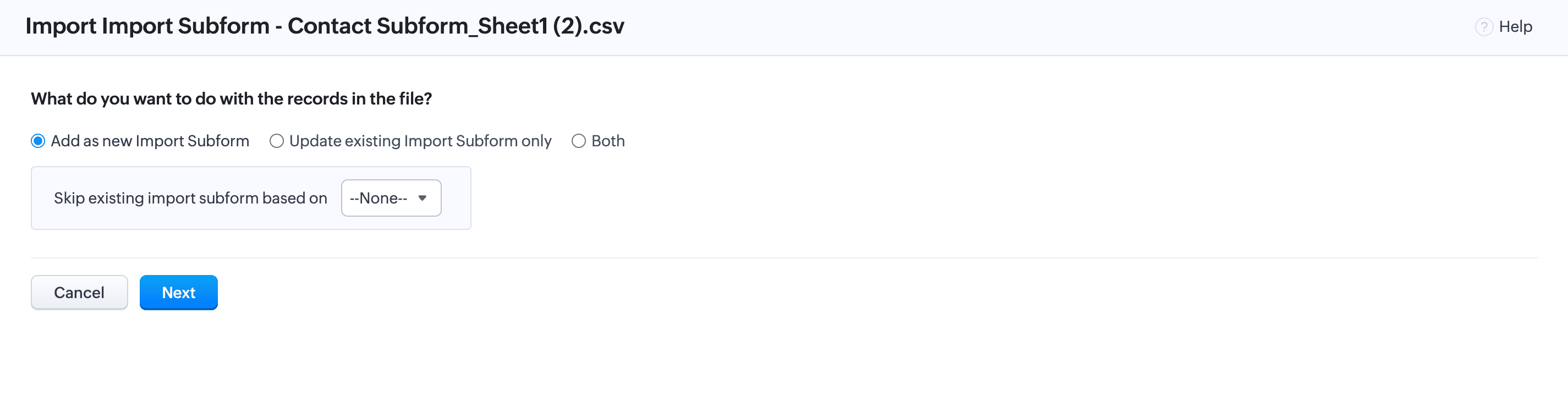
5. CSVファイル内のすべての項目を、Zoho CRMの対応するサブフォーム項目にマッピングします。親データID項目が正しくマッピングされていることを確認し、サブフォームデータと適切な親データが関連付けられるようにしてください。
6. 確認用のボックスにチェックを入れ、インポートを続行し、「完了する」をクリックしてインポート処理を完了します。
Zoho CRMでサブフォームをインポートする際によくあるエラー:
1. 必須項目「Parent ID」は必ずマッピングしてください。
サブフォームデータをインポートする際は、ファイル内にParent Migration IDの列があり、それを親データIDとマッピングできるようにしてください。
2. サブフォームの上限を超過
許可された上限を超えてその他の行をインポートしようとすると、上記のエラーが発生します。対処方法としては、Zoho CRMの設定 > タブと項目に移動し、サブフォームの隣にある設定アイコンをクリックして、許可されている上限を確認してください。
さらに、該当する親データが既にサブフォームの最大件数に達していないかも確認してください。

例えば、サブフォームの許可上限が50行の場合、1つのデータに対して50行を超えてインポートしようとするとエラーが発生します。
3. 一致するデータが見つかりません - Parent ID
サブフォームファイルで使用している親データIDが、親ファイルのMigration IDと一致しない場合、上記のエラーが発生します。

例:
親データファイルのMigration ID(連絡先ID)は201、202、203です。
親データファイルのMigration ID(連絡先ID)は201、202、203です。
しかし、サブフォームファイルのParent ID(連絡先ID)列には、親ファイルのMigration IDと一致しない異なる値が含まれています。

このエラーを回避するには、サブフォームファイルで使用する「Parent Migration ID」が、親データファイルの値と完全に一致していることを確認してください。

カスタム Solution 作成者 Madhu Sree | Zoho パートナー サポート.
ご不明な点がございましたら、どうぞご遠慮なく パートナー-サポート@zohocorp.comまでご連絡ください。
 さらに、 'Europe およびイギリスのパートナー の皆様は、 パートナー-サポート@eu.zohocorp.comまでご連絡いただきますようお願いいたします。
さらに、 'Europe およびイギリスのパートナー の皆様は、 パートナー-サポート@eu.zohocorp.comまでご連絡いただきますようお願いいたします。
Zoho CRM 管理者向けトレーニング
「導入したばかりで基本操作や設定に不安がある」、「短期間で集中的に運用開始できる状態にしたい」、「運用を開始しているが再度学び直したい」 といった課題を抱えられているユーザーさまに向けた少人数制のオンライントレーニングです。
日々の営業活動を効率的に管理し、導入効果を高めるための方法を学びましょう。
Zoho Campaigns Resources
Zoho WorkDrive Resources
New to Zoho Workerly?
New to Zoho Recruit?
New to Zoho CRM?
New to Zoho Projects?
New to Zoho Sprints?



















